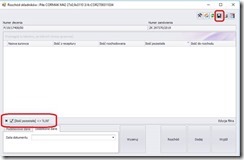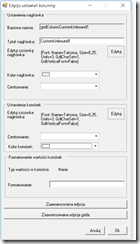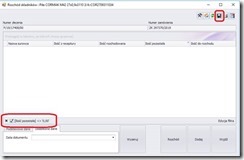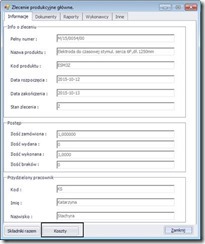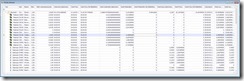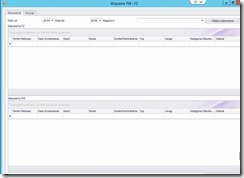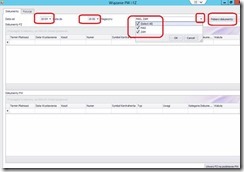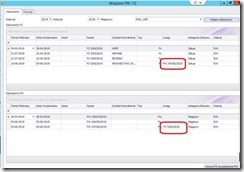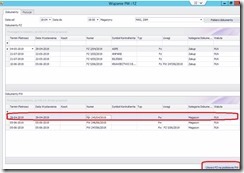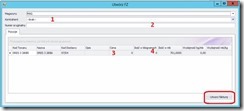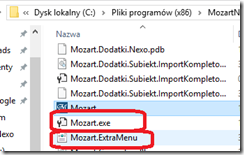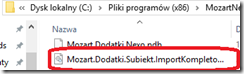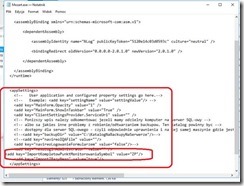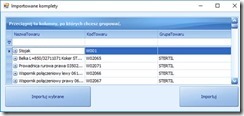Spis treści
Mozart Produkcja – dodatkowe opisy. 1
Dodawania do dodatkowych pól / kolumn. 2
Mozart Produkcja – filtrowanie na ekranie Rozchód Wewnętrzny. 5
Mozart Produkcja – filtrowanie na ekranie Rozchód Wewnętrzny. 6
Mozart Produkcja – dodatkowe kolumny z możliwością konfiguracji 8
Opis nowego modułu koszty przy zleceniu : 12
Generowanie dokumentu FZ na podstawie dokumentu PW… 14
Moduł dodatkowy do Mozart Produkcja. 14
Mozart – import z kompletów.. 18
Filtr zaawansowany
Filtr zaawansowany to rozwiązanie dostępne na wielu ekranach, które pozwala na spersonalizowanie wyświetlanych informacji w oparciu o wyrażenie logiczne, w którym możemy korzystać z wszystkich kolumn dostępnych na danym ekranie.
Aby uruchomić funkcję należy kliknąć prawym przyciskiem myszy na nagłówku dowolnej kolumny i wybrać z menu kontekstowego.
Wybór pola / kolumny
Zaczynamy od wybrania kolumny, po której chcemy filtrować (budować zapytanie). Po kliknięciu w pole pojawie się lista dostępnych do wyboru kolumn:
Wybieramy tą, która nas interesuje. Następnie wybieramy z listy operator porównania:
Dodawania do dodatkowych pól / kolumn
Klikając w ikonę + możemy dodać kolejną kolumnę do warunków filtrowania.
Klikając w nazwę operatora logicznego możemy zmienić na inny albo stworzyć grupę.
Podczas konstruowania wyrażenia logicznego możemy tworzyć dodatkowe grupy, dla których budujemy kolejny poziom wyrażenia. Pozwala to na tworzenie rozbudowanych wyrażeń obejmujących wiele różnych aspektów.
Utworzony filtr możemy w każdej chwili wyłączyć poprzez odznaczenie chceckboxa przy filtrze:
UWAGA!
Proszę pamiętać o zapisaniu wyglądu ekranu poprzez naciśnięcie ikonki dyskietki znajdującej się prawej, górnej części ekranu.
Funkcja modułu produkcja standardowa. Dostępna we wszystkich wersjach zarządzania produkcją dla Insert (Subiekt GT, Subiekt Nexo Pro, Navireo) i Soneta (enova).
Mozart Produkcja – filtrowanie na ekranie Rozchód Wewnętrzny
Filtr w rw, który usunie z widoku pozycje, które są w całości rozchodowane zgodnie z recepturą czyli w kolumnie pozostało do wydania maja wartość 0. Jeśli na rw mamy 40 pozycji o wiele łatwiej jest
gdy nie widzimy pozycji już całkowicie rozchodowanych.
Mozart Produkcja – filtrowanie na ekranie Rozchód Wewnętrzny
Filtr w rw, który usunie z widoku pozycje, które są w całości rozchodowane zgodnie z recepturą czyli w kolumnie pozostało do wydania maja wartość 0. Jeśli na rw mamy 40 pozycji o wiele łatwiej jest
gdy nie widzimy pozycji już całkowicie rozchodowanych.
Mozart Produkcja – dodatkowe kolumny z możliwością konfiguracji
W nowym setup dodani do widoków dodatkowe kolumny :
CustomUnboun1-5
I teraz możesz tam stworzyć wyliczane kolumny. Czyli odpalasz widok składników ( albo wybór składników ) i dodajesz 3 nowe kolumny![]()
oczywiście tytuły tych kolumn możesz ustawić dowolnie. I teraz jak konfigurujemy te kolumny :
· prawy na kolumnie “Edycja kolumny”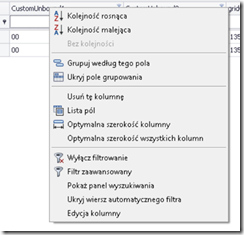
· Tu możemy ustawić tytuł nagłówka na cos co chcemy
· Następnie wybieramy “Zaawansowana edycja”
· W tym przypadku interesują nas pola UnboundType in UnboundExpression
Ustawiamy je tak dla 3 kolumn Type na string a expression :
1. Substring([Kod],0 ,2 )
2. Substring([Kod],3 ,2 )
3. Substring([Kod],5 ,Iif(Len([Kod])==7, 3 , Iif(Len([Kod])==8, 4 ,5 ) ) wr
Powyższe funkcje działają w konfiguracji z wszystkim rozwiązaniami firmy Insert to znaczy: Subiekt GT, Subiekt Nexo Pro, Navireo i enova (firmy Soneta)
Opis nowego modułu koszty przy zleceniu :
Opis poszczególnych kolumn :
· Ilosc – ze struktury
· Ilość wykonana/zużyta ( w zależności czy produkt czy materiał/operacja )
· Czas pracy planowany – ile powinny zające prace na podstawie struktury
· Czas pracy składników – czas pracy na podzleceniach
· Czas pracy – to czas pracy na danym poziomie( czyli operacjach dla tego zlecenia )
· Czas łączny = Czas pracy składników + Czas pracy
· Koszt materiałów planowany – ze struktury ( w oparciu o ostatnia cenę zakupu )
· Koszt materiałów – to jest koszt rzeczywisty na podstawie dokumentów kosztowych ( głównie RW ), tylko na tym poziomie
· Koszt materiałów dla składników – to jest koszt materiałów dla podzleceń( również liczony na podstawie dokumentów kosztowych )
· Koszt pracy planowany – ze struktury
· Koszt pracy – z raportów operacji dla tego zlecenia
· Koszt pracy dla składników – koszty pracy dla podzleceń
· Koszt łączny planowany = Koszt materiałów planowany + Koszt pracy planowany
· Koszt łączny = Koszt materiałów + Koszt materiałów dla składników + Koszt pracy + Koszt pracy dla składników
Generowanie dokumentu FZ na podstawie dokumentu PW
Moduł dodatkowy do Mozart Produkcja
Moduł dodatkowy do Mozart Produkcja, który pozwala na wygenerowanie dokumentu faktury zakupu (FZ) na podstawie uprzednio wystawionego dokumentu przychodu wewnętrznego (PW).
Aby uruchomić moduł należy zalogować się do Mozart Produkcja, wybrać z menu Własne pozycję Powiązanie dokumentów:
Pojawia się ekran modułu Wiązanie PW i FZ:
Na liście magazynów wybieramy te, które chcemy przejrzeć.
Ustawiamy daty dla przeglądanych dokumentów i naciskamy przycisk Pobierz.
Pojawiają się wystawione dokumenty. W górnej części ekranu pojawiają się istniejące dokumenty FZ, a w dolnej PW:
W kolumnie Uwagi pojawia się numer dokumentu, z którym pozycja jest powiązana. Na dokumencie FZ mamy numer PW, a na PW dokumentu FZ.
Aby stworzyć nowe powiązanie, czyli wystawić dokument FZ na podstawie PW zaznaczamy wybrany dokumenty PW klikając na nim lewym przyciskiem myszy, a następnie naciskamy przycisk Utwórz FZ na podstawie PW:
Pojawia się ekran Utwórz FZ
Na którym wprowadzamy w:
1. Kontrahenta (wybieramy z listy),
2. Numer oryginalny FZ
3. Cenę,
4. Ilość w kilogramach.
Następnie naciskamy przycisk Utwórz fakturę.
W tym momencie program wygeneruje dokument FZ, zmodyfikuje opis dokumentu PW i zmieni jego status magazynowy na wywołaj skutek magazynowy.
Mozart – import z kompletów
Dla Subiekt Nexo, Subiekt GT I Navireo
Mozart.exe.config
W sekcji appSetings należy dodać klucz:
<add key=”ImportKompletowPunktMonitorowaniaSymbol” value=”ZP”/>
gdzie ZP (value=”ZP”) to symbol punktu monitorowania
Mozart.ExtraMenu
<?xml version=”1.0″ standalone=”yes”?>
<DocumentElement>
<MenuWlasneTable>
<Nazwa>Import z kompletów</Nazwa>
<Plik>Mozart.Dodatki.Subiekt.ImportKompletow.dll</Plik>
</MenuWlasneTable>
</DocumentElement>

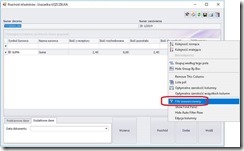
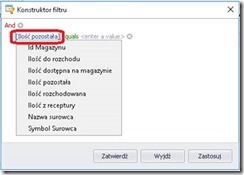
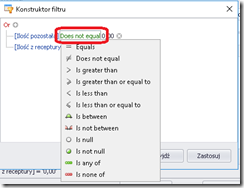
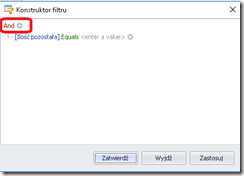
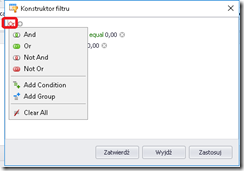
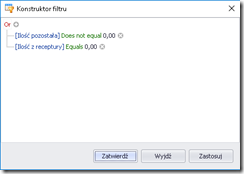
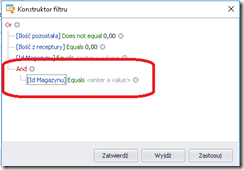
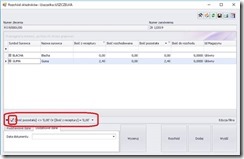
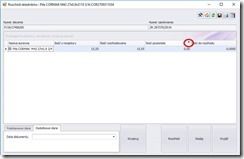
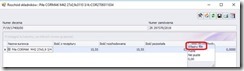

![clip_image013[1] clip_image013[1]](https://produkcjaprogramy.pl/wp-content/uploads/2019/06/clip_image0131_thumb.jpg)
![clip_image015[1] clip_image015[1]](https://produkcjaprogramy.pl/wp-content/uploads/2019/06/clip_image0151_thumb.jpg)
![clip_image016[1] clip_image016[1]](https://produkcjaprogramy.pl/wp-content/uploads/2019/06/clip_image0161_thumb.png)